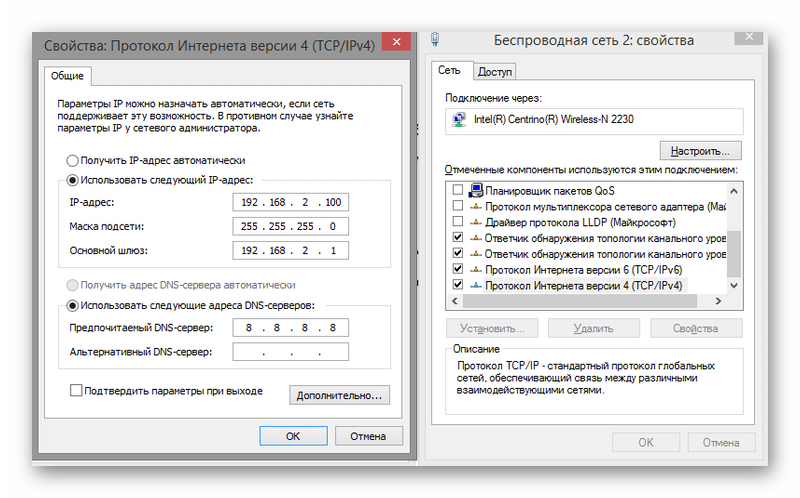Дополнительные сведения
NetBIOS над TCP традиционно использует следующие порты:
- NBName: 137/UDP
- NBName: 137/TCP
- NBDatagram: 138/UDP
- NBSession: 139/TCP
Прямой хостинг netBIOS-менее SMB трафик использует порт 445 (TCP). В этой ситуации четырехбайтный загон предшествует трафику SMB. Первый byte этого загона всегда 0x00, и следующие 3 bytes будут длиной остальных данных.
Чтобы отключить NetBIOS по TCP/IP, используйте следующие действия. Эта процедура заставляет весь трафик SMB быть прямым, принимающим трафик SMB. При внедрении этого параметра необходимо позаботиться о том, чтобы Windows компьютер на Windows не мог взаимодействовать с более ранними операционными системами с помощью SMB-трафика:
- Выберите Начните, Параметры, а затем выберите подключение к сети и диалогу.
- Щелкните правой кнопкой мыши локальное подключение к области, а затем выберите Свойства.
- Выберите протокол Интернета (TCP/IP) и выберите свойства.
- Выберите Дополнительно.
- Выберите вкладку WINS, а затем отключим NetBIOS через TCP/IP.
Вы также можете отключить NetBIOS через TCP/IP с помощью сервера DHCP, который настроен на код 1, отключить NetBIOS через TCP/IP. Настройка этого параметра для значения 2 отключает NBT. Дополнительные сведения об использовании этого метода см. в файле справки DHCP Server в Windows.
Чтобы определить, включен ли NetBIOS на компьютере на Windows, запустите команду или команду по командной подсказке. На выходе показаны привязки для устройства NetbiosSmb (который является транспортом без NetBIOS) и для устройства NetBT_Tcpip (которое является netBIOS над транспортом TCP). Например, в следующем примере показан прямой хост и транспорт NBT, связанный с адаптером:
NetBT_Tcpip привязана к каждому адаптеру по отдельности. Экземпляр NetBT_Tcpip для каждого сетевого адаптера, к который он привязан. NetbiosSmb — это глобальное устройство, которое не привязано к адаптеру. Таким образом, непосредственное использование SMB не может быть отключено в Windows, если вы не отключит файл и обмен принтерами для Microsoft Networks полностью.
Какие порты я должен особенно защищать?
- Порт 21: используется протоколом FTP для передачи файлов.
- Порт 22: используется протоколом SSH для удаленного управления компьютерами.
- Порт 23: используется протоколом Telnet для удаленного управления компьютерами (небезопасно)
- Порты 80, 8080, 8088, 8888 и 443: мы должны закрыть все веб-ориентированные порты, если у нас нет веб-сервера, и если у нас есть, мы должны контролировать его должным образом, чтобы смягчить возможные веб-атаки, такие как атаки SQL-инъекций, XSS и другие.
- Порт 4444: этот порт обычно используется троянами и вредоносными программами в целом, рекомендуется всегда блокировать его.
- Порты 6660-6669: эти порты используются популярным IRC, если мы их не используем, мы не будем их открывать.
- Порт 161 UDP: он используется протоколом SNMP для просмотра конфигурации и управления различным оборудованием, таким как маршрутизаторы, коммутаторы, а также серверы. Желательно закрыть его, если вы не собираетесь им пользоваться.
- Порт 53 UDP: порт, используемый протоколом DNS, этот порт может использоваться для эксфильтрации информации в самих запросах DNS.
Конечно, все эти порты, которые мы объяснили, являются самыми простыми, но мы всегда должны следовать политике блокировки всего, кроме тех, которые используются, таким образом мы не забудем закрыть разные порты. Если мы заблокируем все (кроме тех, которые используются и разрешены), у нас будет хорошо защищенная система, так как наличие открытого порта — это первый шаг к вторжению.
Использование NirSoft CurrPorts
Если вы не любите командную строку или предпочли бы использовать простую утилиту, чтобы сделать всё это за один шаг, мы рекомендуем отличный бесплатный CurrPorts. Загрузите инструмент. Только убедитесь, что вы получили правильную версию (обычная версия для 32-разрядной версии Windows, а версия x64 – для 64-разрядной Windows). Это портативное приложение, поэтому вам не нужно его устанавливать. Просто распакуйте папку загрузки и запустите исполняемый файл.
В окне CurrPorts отсортируйте по столбцу «Локальный порт», найдите порт, который вы исследуете, и вы можете увидеть всё: имя процесса, ID, порт, полный путь к процессу и т.д.
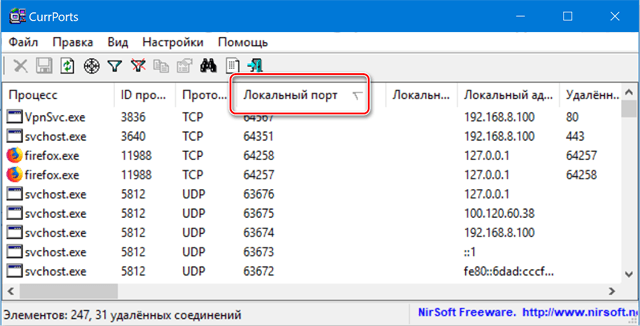
Чтобы сделать это ещё проще, дважды щелкните любой процесс, чтобы увидеть каждую деталь в одном окне.

Когда вы определите, какое приложение или служба связаны с порт, – Вы сможете решить, как его использовать. Если это приложение, то можно указать другой номер порта. Если это сервис или у вас нет возможности указать другой номер порта – вероятно, Вам придётся остановить службу или удалить приложение.
Тип узла NetBIOS (NodeType)
Поскольку методы регистрации имен в сети у NetBIOS тоже не стояли на месте, и если изначально все сводилось, как мы уже упоминали, к широковещательным запросам, то со временем начали появляться и другие способы зарегистрировать имя (например, с использованием WINS-сервера). В связи с необходимостью разделять логику работы станций, было введено понятие NodeType (NBT-узел) для описания разницы в способах регистрации и распознавания имен. Проще говоря, разные типы узлов имеют свои обособленные алгоритмы разрешения имен в IP-адреса:
- B-node (тип 0x01, широковещательный). Для преобразования имен станций в IP-адреса используется только широковещательные сообщения. Минус этого типа заключается в том, что широковещательные запросы, обычно, режутся маршрутизаторами, поэтому имена могут быть разрешены только в пределах одного сетевого сегмента.
- P-node (тип 0x02, одноранговый). Для разрешения имен используются WINS-сервер (сервер имен NetBIOS). Сессии клиента длятся на три этапа: регистрация имени, обновление имени и освобождение имени. Если WINS не работает, то ни регистрации, ни разрешения не происходит.
- M-node (тип 0x04, смешанный, гибрид B- и P-узлов). Сначала действует как B-node, то есть для разрешения имен используются широковещательные сообщения. Если не получает ответа на широковещательный запрос, то переключается в P-node и использует WINS-сервер.
- H-node (тип 0x08, гибридный, гибрид B- и P-узлов). Сначала пытается стать P-node и действовать через WINS-сервер. Если WINS-сервер не доступен, переключается в B-node и пытается функционировать через широковещательные запросы. Переключается обратно в P-node, как только находит WINS-сервер.
Microsoft использует свою собственные, модифицированные версии типов, так называемые Microsoft-Enhanced B-node, P-node, M-node, H-node. Модификация подразумевает, помимо стандартных алгоритмов, описанных выше, использование файла , функции API Winsock — , которая использует в своей логике обращение к HOSTS/DNS.
Пополнив многообразие сетевых разработок, с 1990 года начал активно внедряться протокол DHCP, и пришлось оптимизировать NetBIOS под работу с ним. Так, если в сети используется DHCP для автоматического назначения IP-адресов, то можно установить метод разрешения имен для DHCP-клиентов. Другими словами, можно назначить тип узла (nodetype), через установку опцию DHCP-сервера WINS/NBT. Либо, в случае отсутствия DHCP-сервера, можно локально задать тип узла в реестре через параметр ключа .
По умолчанию, при отсутствии WINS-сервера в сети, Windows выставляет тип узла в значение «модифицированный B-node», а при наличии WINS-сервера тип узла выставляется в гибридный, H-node.
Увидеть тип узла можно посредством команды ipconfig /all, в параметре “тип узла”:
Имя компьютера. . . . . . . . . . : int1
Основной DNS-суффикс. . . . . . . :
Тип узла. . . . . . . . . . . . . : Гибридный
IP-маршрутизация включена . . . . : Нет
WINS-прокси включен . . . . . . . : Нет
|
1 |
Имя компьютера. . . . . . . . . . : int1 Основной DNS-суффикс. . . . . . . : Тип узла. . . . . . . . . . . . . : Гибридный IP-маршрутизация включена . . . . : Нет WINS-прокси включен . . . . . . . : Нет |
Что может сделать киберпреступник с открытым портом?
Когда у нас есть открытый порт, может быть несколько случаев того, что киберпреступник может или не может делать. Если у нас есть открытый порт, но за ним нет службы, которая прослушивает, он вообще ничего не сможет сделать, однако номер открытого порта может быть «сохранен» на случай, если мы поставим службу для прослушивания в будущем. .
Если у нас есть открытый порт и за прослушиванием стоит служба, она может выполнять множество действий:
- Используйте законный способ проверить его работу
- Если сервис требует аутентификации, он может выполнить атаку по словарю или грубую силу для доступа к сервису.
- Выполните атаку отказа в обслуживании, чтобы служба перестала работать должным образом и перестала предоставлять обслуживание.
- Использование уязвимости в системе безопасности для незаконного доступа к ресурсам службы, для входа в систему и даже для повышения привилегий и получения полного контроля над сервером.
Как видите, при открытом порте и запущенной за ним службе злоумышленник может выполнять множество вредоносных действий, поэтому очень важно защитить службы, стоящие за этим портом, для их защиты желательно выполнить следующие действия :
- Правильно настройте брандмауэр, чтобы разрешить доступ только тем, кому он действительно нужен, например, вы можете фильтровать по странам.
- Чтобы смягчить DoS-атаки, вы можете настроить правила брандмауэра, чтобы запретить слишком много одновременных подключений к одному и тому же исходному IP-адресу.
- Вы можете установить такую программу, как fail2ban, для обнаружения нескольких попыток входа в систему, а затем указать брандмауэру заблокировать исходный IP-адрес.
- Повышение безопасности прослушиваемой службы, будь то SSH-сервер, FTP или веб-сервер, в этих службах всегда есть расширенные настройки, чтобы защитить их еще больше.
- Укрепление операционной системы, в которой размещается служба, определение надежных политик аутентификации, обновление системы и даже использование передовых систем, таких как SELinux среди других.
Существует множество мер безопасности, которые мы можем применить к системе и сервису, чтобы сделать их более безопасными, но вы должны помнить, что 100% -ная безопасность не существует, поэтому вы должны быть готовы к инциденту и иметь возможность восстановить систему.
Номер порта
Номер порта представляет собой 16-битовое целое число без знака, таким образом, в диапазоне от 0 до 65535. Для TCP номер порта 0 зарезервирован и не может использоваться, в то время как для UDP исходный порт является необязательным, а нулевое значение означает отсутствие порта. Процесс связывает свои входные и выходные каналы , через интернет сокет , который представляет собой тип дескриптора файла , связанный с транспортным протоколом , в IP — адрес и номер порта. Это называется привязкой . Сокет используется процессом для отправки и получения данных по сети. Сетевое программное обеспечение операционной системы имеет задачу передачи исходящих данных со всех портов приложений в сеть и пересылки поступающих сетевых пакетов процессам путем сопоставления IP-адреса пакета и номера порта с сокетом. Для TCP только один процесс может связываться с определенной комбинацией IP-адреса и порта. Общие сбои приложений, иногда называемые конфликтами портов , возникают, когда несколько программ пытаются использовать один и тот же номер порта на одном IP-адресе с одним и тем же протоколом.
Приложения, реализующие общие службы, часто используют специально зарезервированные хорошо известные номера портов для приема запросов на обслуживание от клиентов. Этот процесс известен как прослушивание и включает в себя получение запроса на хорошо известном порте, потенциально устанавливающем индивидуальный диалог сервер-клиент с использованием этого прослушивающего порта. Другие клиенты могут одновременно подключаться к тому же порту прослушивания; это работает, потому что TCP-соединение идентифицируется кортежем, состоящим из локального адреса, локального порта, удаленного адреса и удаленного порта. Общеизвестные порты определены соглашением, контролируемым Управлением по присвоению номеров Интернета (IANA). Во многих операционных системах для привязки приложений к этим портам требуются специальные привилегии, поскольку они часто считаются критически важными для работы IP-сетей. И наоборот, клиентский конец соединения обычно использует высокий номер порта, выделенный для краткосрочного использования, поэтому он называется временным портом .
Общие номера портов
IANA отвечает за глобальную координацию корня DNS, IP-адресации и других ресурсов протокола. Это включает регистрацию часто используемых номеров портов для известных интернет-сервисов.
Номера портов делятся на три диапазона: известные порты , зарегистрированные порты и динамические или частные порты .
Хорошо известные порты (также известные как системные порты ) пронумерованы от 0 до 1023. Требования для новых назначений в этом диапазоне строже, чем для других регистраций.
| Число | Назначение |
|---|---|
| 20 | Протокол передачи файлов (FTP) Передача данных |
| 21 год | Протокол передачи файлов (FTP) Командное управление |
| 22 | Secure Shell (SSH) Безопасный вход |
| 23 |
Служба удаленного входа Telnet , незашифрованные текстовые сообщения |
| 25 |
Доставка электронной почты по протоколу SMTP |
| 53 |
Служба системы доменных имен (DNS) |
| 67, 68 | Протокол динамической конфигурации хоста (DHCP) |
| 80 | Протокол передачи гипертекста (HTTP), используемый во всемирной паутине |
| 110 | Почтовый протокол (POP3) |
| 119 | Протокол передачи сетевых новостей (NNTP) |
| 123 | Сетевой протокол времени (NTP) |
| 143 | Протокол доступа к сообщениям в Интернете (IMAP) Управление цифровой почтой |
| 161 | Простой протокол управления сетью (SNMP) |
| 194 | Интернет-чат (IRC) |
| 443 | HTTP Secure (HTTPS) HTTP через TLS / SSL |
Зарегистрированы порты с 1024 по 49151. IANA ведет официальный список хорошо известных и зарегистрированных диапазонов.
Динамические или частные порты — это порты с 49152 по 65535. Обычно этот диапазон используется для эфемерных портов .
IP адрес 0.0.0.0
Кстати, IP адрес 0.0.0.0 довольно интересный, так как используется в разных случаях.
Например, некоторые службы в качестве адреса привязки (bind) позволяют установить 0.0.0.0. Это означает, что служба будет прослушивать порт на всех сетевых интерфейсах данного компьютера, то есть на всех IP адресах. В некоторых службах (например, веб-сервер Apache), просто не нужно указывать никакой определённый IP адрес (в том числе 0.0.0.0) и по умолчанию они будут прослушивать входящие соединения на всех сетевых интерфейсах.
Важно понимать, что 0.0.0.0 и 127.0.0.1 это совершенно разные вещи. Хотя если в Linux пинговать 0.0.0.0, то пинги будут отправляться именно к 127.0.0.1
В Windows попытка пинга 0.0.0.0 вызовет сообщение о сбое передачи данных, то есть о недоступности адреса. Адрес 0.0.0.0 означает «любой IP данного компьютера» и включает в себя в том числе 127.0.0.1.
Адрес 0.0.0.0 обычно означает, что IP адрес ещё не настроен или не присвоен. Такой адрес указывает хост, который обращается к DHCP для получения IP адреса.
Если 0.0.0.0 указан в качестве адреса получателя, то он должен расцениваться как широковещательный адрес 255.255.255.255.
Адрес 0.0.0.0 с маской 0.0.0.0, то есть 0.0.0.0/0 используется для обозначения маршрута по умолчанию (default route).
Этот адрес не является валидным адресом для назначения сетевому интерфейсу, точно также как и вся подсеть 0.0.0.0/8 (то есть любой адрес, начинающийся с 0.).
Если в Linux обратиться к этому адресу, например, набрать в веб браузере адрес http://0.0.0.0, то откроется страница локального веб сервера (если он установлен и запущен). В Windows такой адрес вызовет ошибку о неверном адресе.
Также адрес 0.0.0.0 может использоваться для явного указания, что целевой хост недоступен.
Эта информация приведена просто для справки и для расширения кругозора, а теперь продолжаем с нашими открытыми портами.
Настройка переадресации портов
В зависимости от модели роутера эта вкладка может называться
- Forwarding
- Port Forwarding
- Port mapping
- Переадресация портов
- другие варианты
Например, на рассматриваемом роутере эту вкладку я нашёл по пути Application → Port Forwarding:
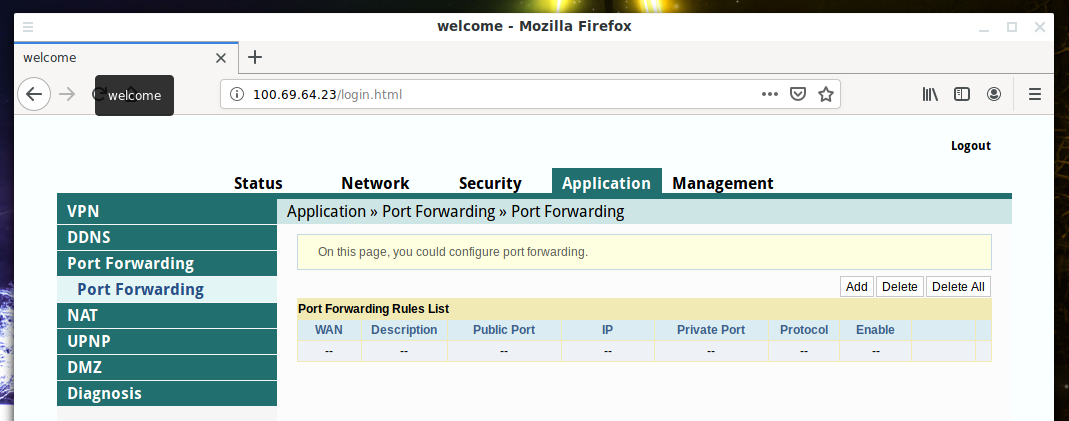
Всего портов 1-65535 и роутеры позволяют делать переадресацию диапазонов, то есть 65 тысяч портов не придётся настраивать по одному.
Но есть очень важное замечание — мы не можем настроить переадресацию того порта, на котором работает веб-сервер роутера. То есть если роутер открывается на 80 порту, то этот порт должен стать исключением
Иначе произойдёт следующее: ни мы, ни даже владелец роутера больше не сможем попасть в панель администрирования роутера пока не будут сброшены настройки на заводские.
Обратите внимание, что некоторые роутеры работают не на 80, а на 8080 или 443 порте.
Итак, если веб-интерфейс роутера работает на 80 порту и мы хотим получить доступ к локальным ресурсам устройства с IP 192.168.1.2, то нам нужно установить следующие три правила:
- Переадресацию портов 1-79 на 1-79 порты адреса 192.168.1.2
- Переадресацию портов 81-65534 на 81-65534 порты адреса 192.168.1.2
- Переадресацию порта 65535 на 80 порт адреса 192.168.1.2
Первые два правила с диапазонами (надеюсь) очевидны. Третьим правилом мы перенаправляем запросы, пришедшие на порт 65535, на 80 порт локального компьютера, поскольку там может быть веб-сервер или что-то другое интересное.
Начнём с того, что сделаем контрольный замер, какие именно порты открыты:
sudo nmap 100.69.64.23
Эта команда покажет открытые порты на роутере:
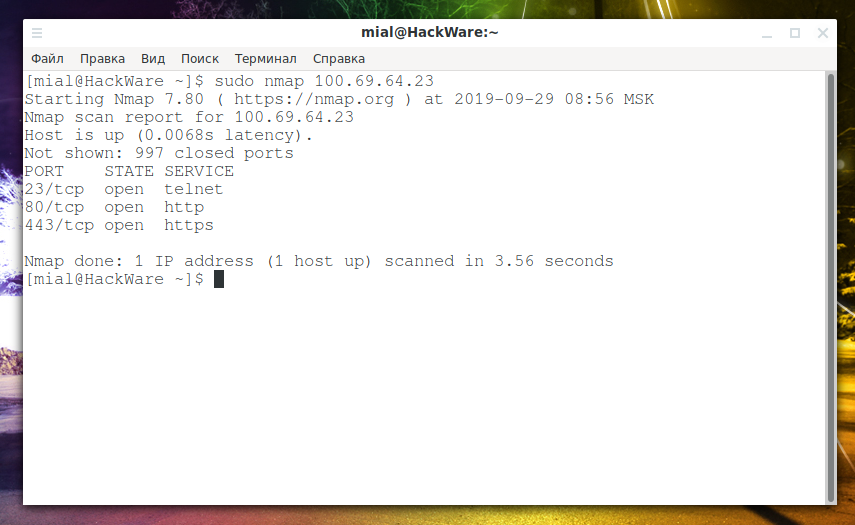
Добавляем первое правило:
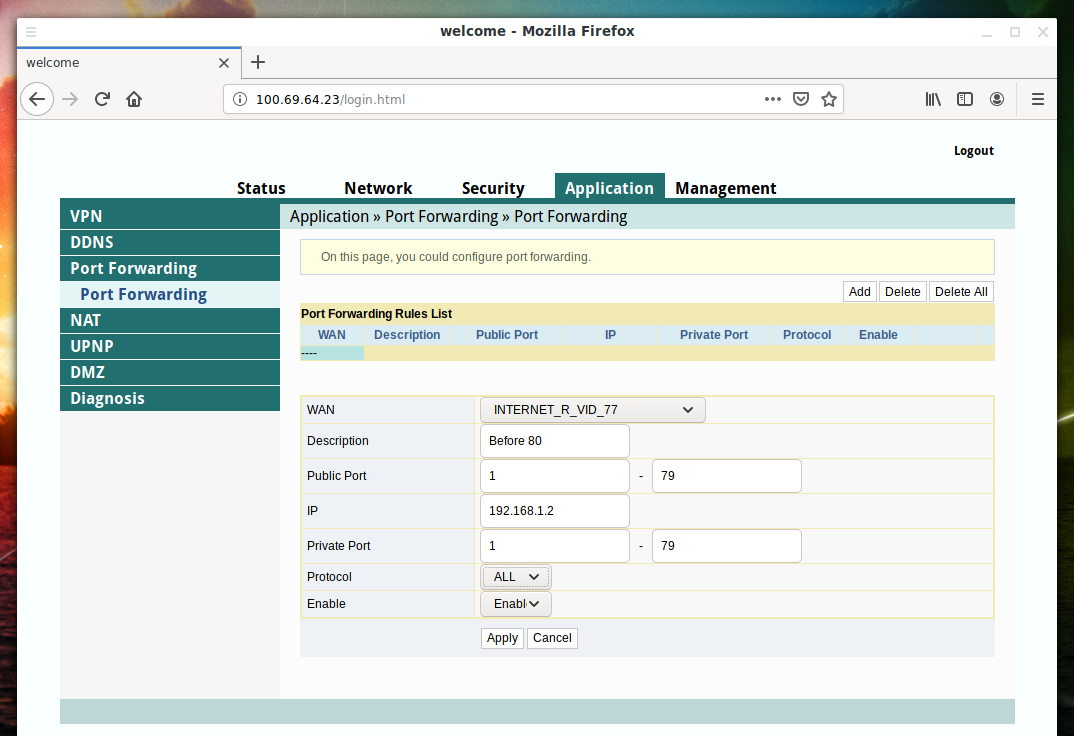
Второе:

Третье:
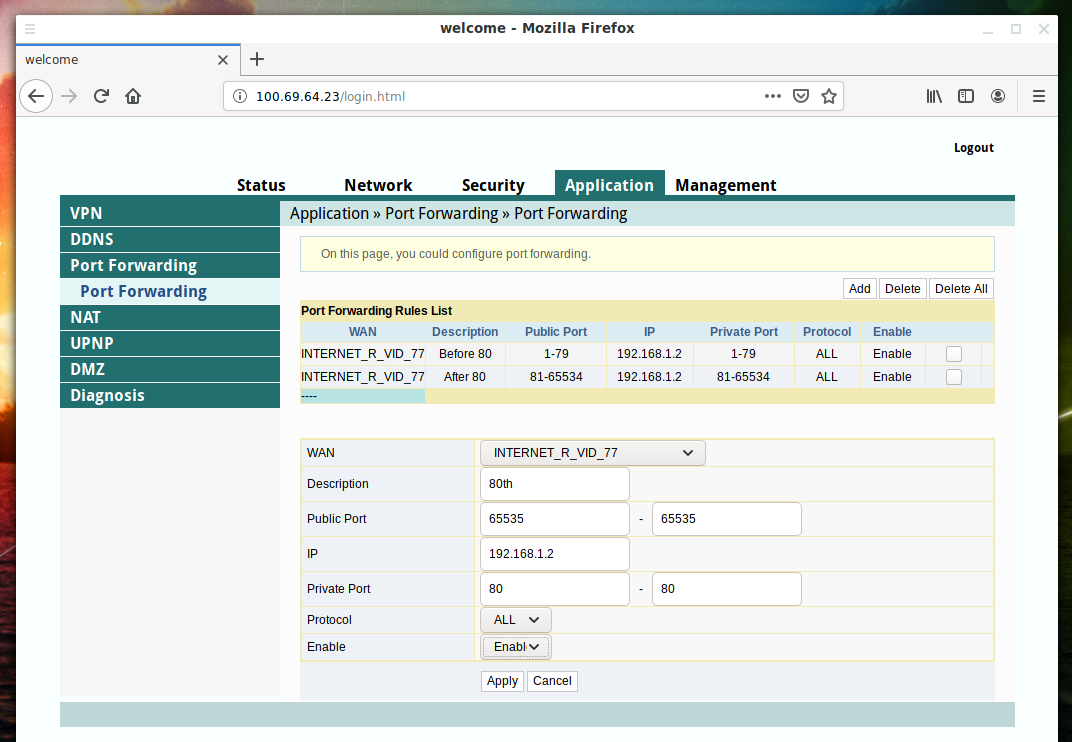
Получаем:

Заново сканируем порты:
sudo nmap 100.69.64.23
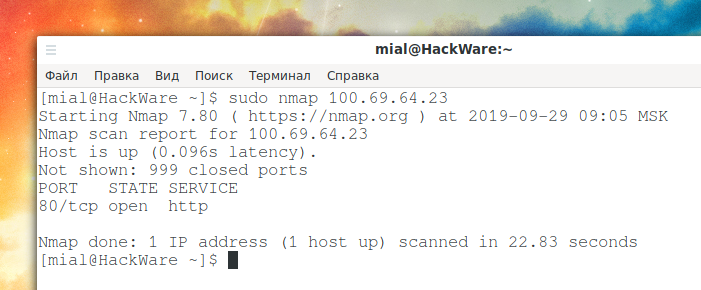
Констатируем — нас постигла неудача. 80-й порт — это порт самого роутера, а на устройстве с IP 192.168.1.2 просканированные порты закрыты.
Не отчаиваемся — переделываю все правила на переадресацию портов на IP 192.168.1.3:

И опять сканируем порты:
sudo nmap 100.69.64.23
Поясню, хотя команда Nmap одна и та же, но на самом деле в предыдущий раз мы сканировали порты устройства в локальной сети с IP 192.168.1.2. А последняя команда уже сканирует порты на 192.168.1.3.
А вот здесь нам повезло:
Starting Nmap 7.80 ( https://nmap.org ) at 2019-09-29 09:08 MSK Nmap scan report for 100.69.64.23 Host is up (0.017s latency). Not shown: 993 closed ports PORT STATE SERVICE 21/tcp open ftp 23/tcp open telnet 80/tcp open http 443/tcp open https 515/tcp open printer 631/tcp open ipp 9100/tcp open jetdirect Nmap done: 1 IP address (1 host up) scanned in 5.83 seconds
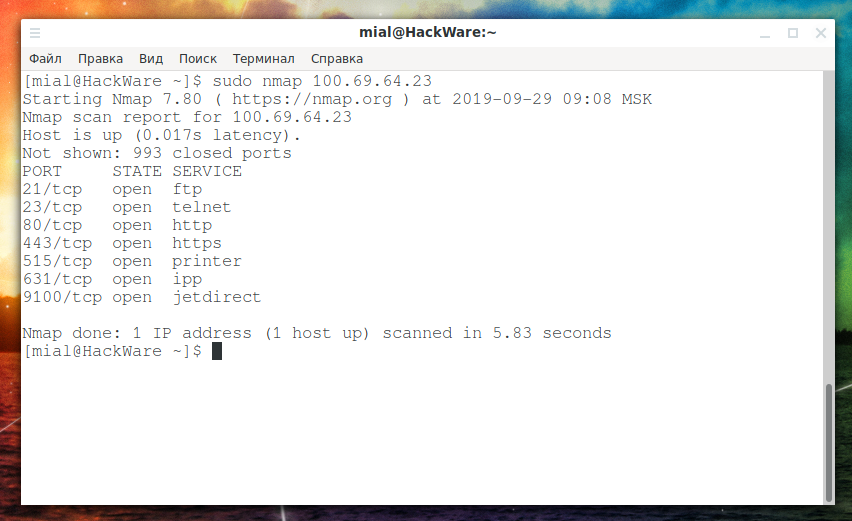
Напомню, что все эти порты, кроме 80, открыты на устройстве, у которого даже нет белого IP адреса, у него IP адрес 192.168.1.3.
А как проверить 80 порт на 192.168.1.3? Делаем это так:
sudo nmap -p 65535 100.69.64.23
Порт оказался закрыт.
Чтобы собрать информацию об отрытых портах, изучим их :
sudo nmap -sV --script=banner 100.69.64.23
Получаем:
PORT STATE SERVICE VERSION 21/tcp open ftp Brother/HP printer ftpd 1.13 | banner: 220 FTP print service:V-1.13/Use the network password for the I |_D if updating. 23/tcp open telnet Brother/HP printer telnetd |_banner: \x1B[2J\x1B[1;1f 80/tcp open http GoAhead WebServer 2.5.0 (PeerSec MatrixSSL 3.4.2) |_http-server-header: GoAhead-Webs/2.5.0 PeerSec-MatrixSSL/3.4.2-OPEN 443/tcp open ssl/http Debut embedded httpd 1.20 (Brother/HP printer http admin) 515/tcp open printer 631/tcp open ipp? 9100/tcp open jetdirect? Service Info: Device: printer
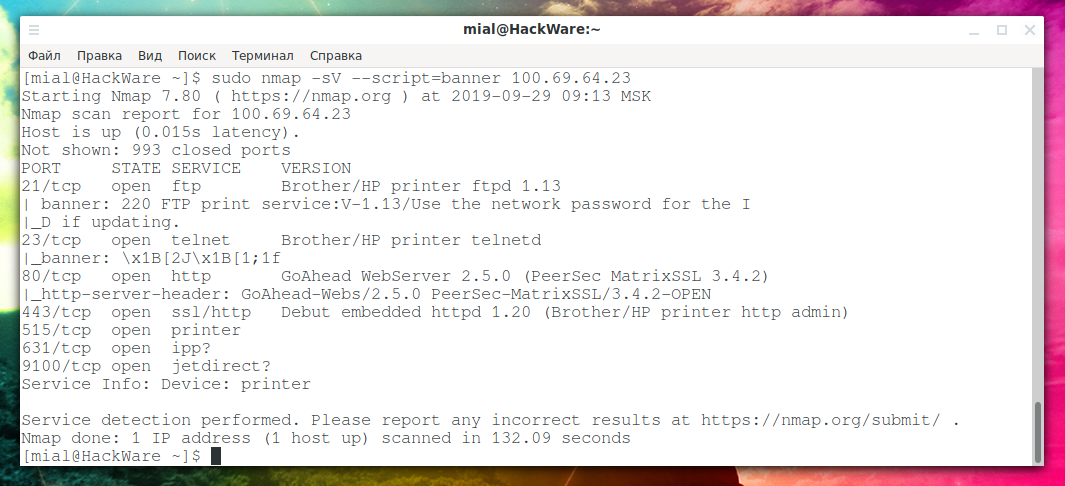
Не очень интересно — видимо, это всё функции связанные с принтером.
Чтобы подключиться к HTTPS порту, достаточно открыть ссылку в веб-браузере: https://100.69.64.23:443
А там мы видим интерфейс многофункционального устройства (принтер-копер-сканер) MFC-J5910DW:
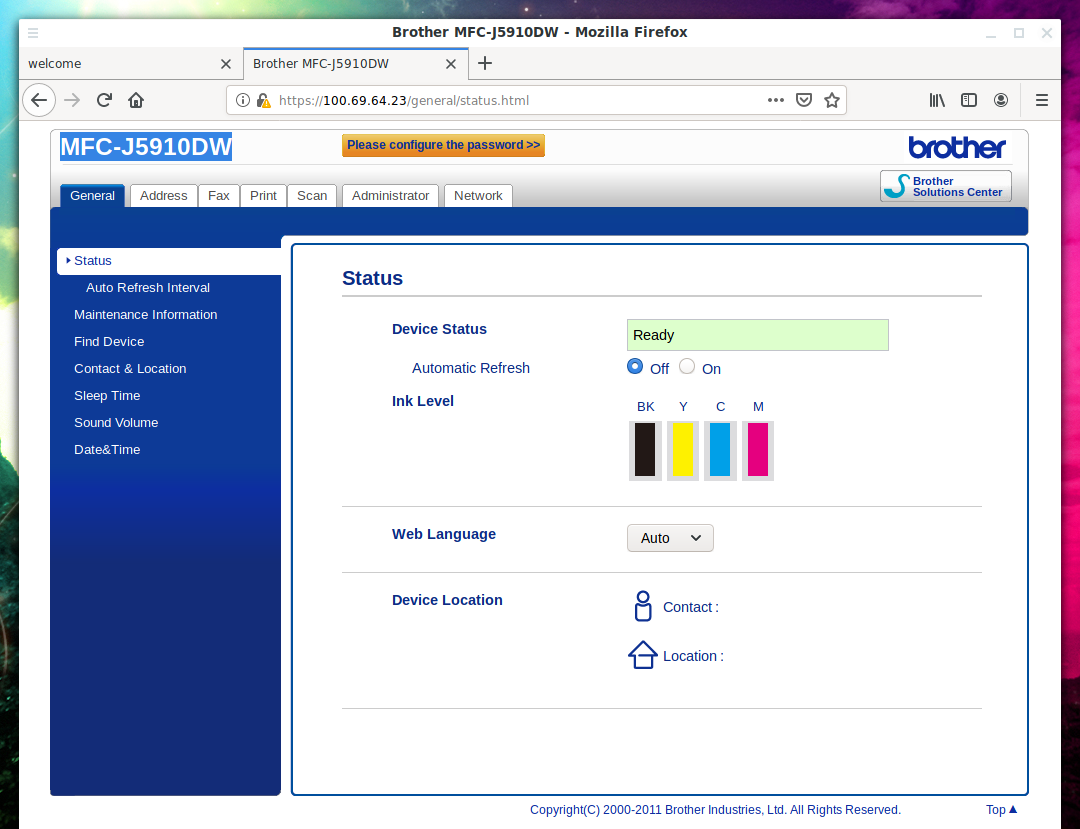
Ещё раз для тех, кто потерялся, это устройство с IP адресом 192.168.1.3!
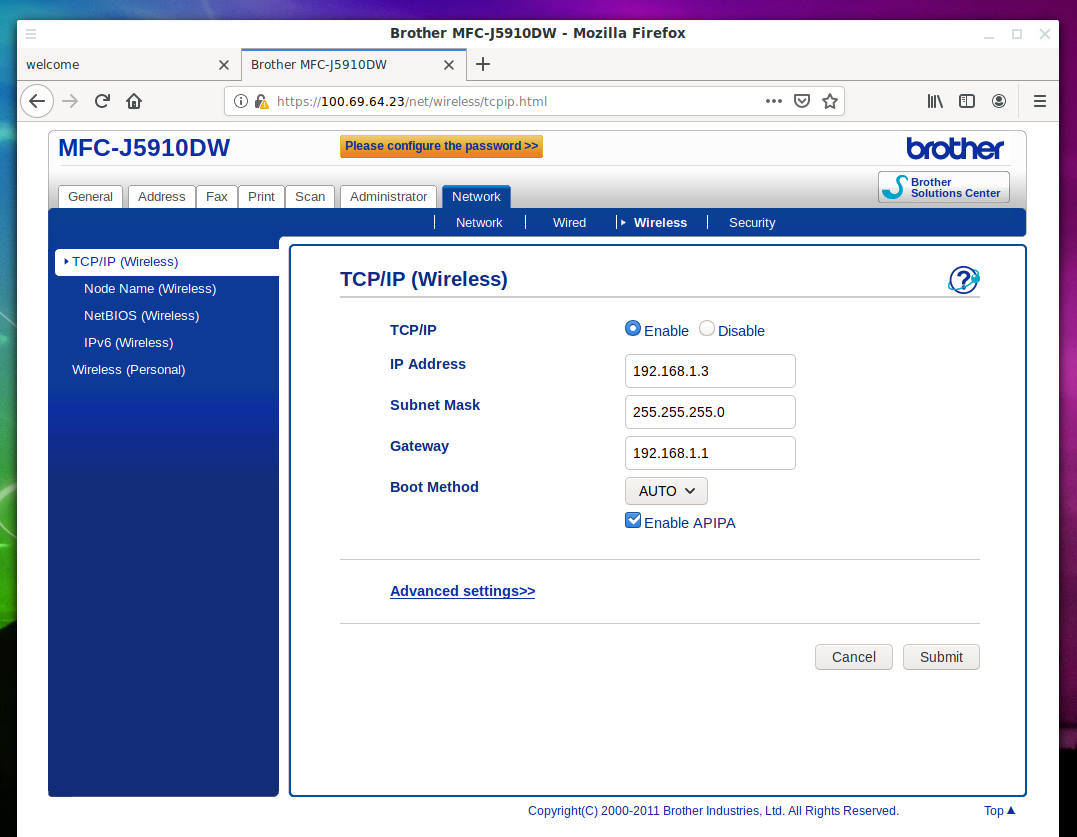
Также я сумел подключиться к FTP:
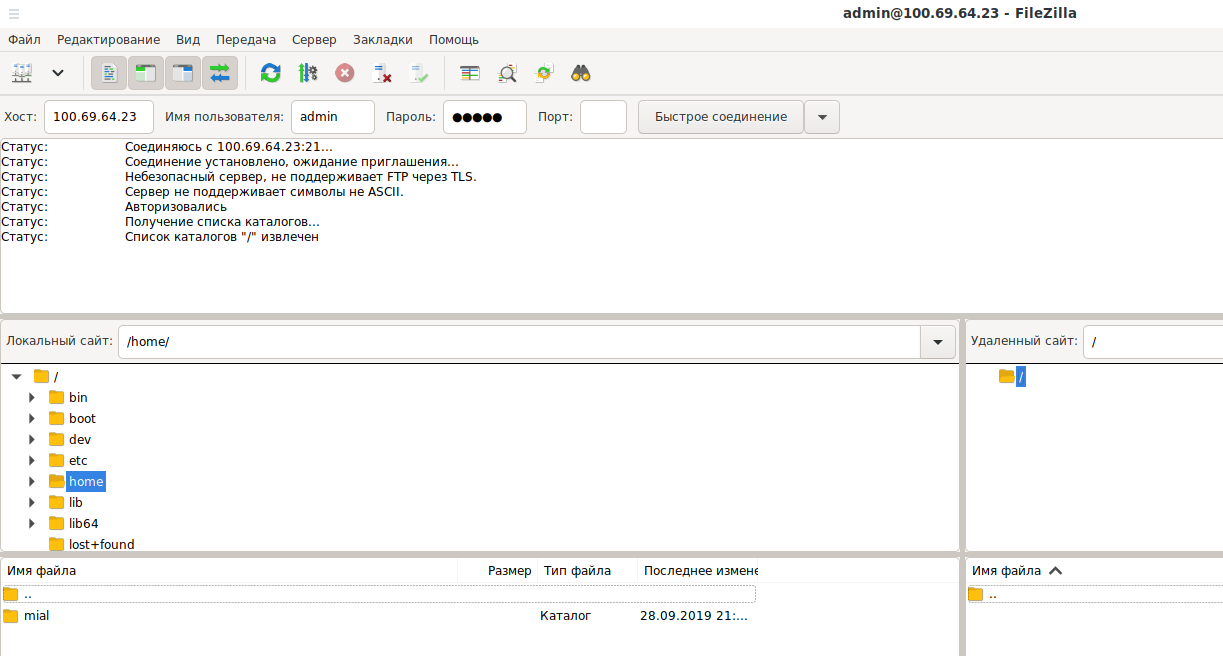
Установка совместного использования портов
Служба совместного использования портов net. TCP доступна во всех операционных системах, поддерживающих WinFX, но служба не включена по умолчанию. Из соображений безопасности администратор должен вручную включить службу совместного использования Net.TCP перед первым использованием. Служба совместного использования портов Net.TCP предоставляет параметры конфигурации, которые позволяют манипулировать некоторыми характеристиками сетевых сокетов, принадлежащих службе совместного использования портов. Дополнительные сведения см. в разделе инструкции. Включение службы совместного использования портов net. TCP.
Заголовок TCP
- Порядковый номер выполняет две задачи:
-
- Если установлен флаг SYN, то это начальное значение номера последовательности — ISN (Initial Sequence Number), и первый байт данных, которые будут переданы в следующем пакете, будет иметь номер последовательности, равный ISN + 1.
- В противном случае, если SYN не установлен, первый байт данных, передаваемый в данном пакете, имеет этот номер последовательности.
- Номер подтверждения — если установлен флаг ACK, то это поле содержит номер последовательности, ожидаемый получателем в следующий раз. Помечает этот сегмент как подтверждение получения.
- Длина заголовка — задается словами по 32бита.
- Размер окна — количество байт, которые готов принять получатель без подтверждения.
- Контрольная сумма — включает псевдо заголовок, заголовок и данные.
- Указатель срочности — указывает последний байт срочных данных, на которые надо немедленно реагировать.
- URG — флаг срочности, включает поле «Указатель срочности», если =0 то поле игнорируется.
- ACK — флаг подтверждение, включает поле «Номер подтверждения, если =0 то поле игнорируется.
- PSH — флаг требует выполнения операции push, модуль TCP должен срочно передать пакет программе.
- RST — флаг прерывания соединения, используется для отказа в соединении
- SYN — флаг синхронизация порядковых номеров, используется при установлении соединения.
- FIN — флаг окончание передачи со стороны отправителя
Рассмотрим структуру заголовка TCP с помощью сетевого анализатора Wireshark:
TCP порты
Так как на одном и том же компьютере могут быть запущены несколько программ, то для доставки TCP-пакета конкретной программе, используется уникальный идентификатор каждой программы или номер порта.
Номер порта — это условное 16-битное число от 1 до 65535, указывающее, какой программе предназначается пакет.
TCP порты используют определенный порт программы для доставки данных, передаваемых с помощью протокола управления передачей (TCP). TCP порты являются более сложными и работают иначе, чем порты UDP. В то время как порт UDP работает как одиночная очередь сообщений и как точка входа для UDP-соединения, окончательной точкой входа для всех соединений TCP является уникальное соединение. Каждое соединение TCP однозначно идентифицируется двумя точками входа.
Каждый отдельный порт сервера TCP может предложить общий доступ к нескольким соединениям, потому что все TCP соединения идентифицируются двумя значениями: IP-адресом и TCP портом (сокет).
Все номера портов TCP, которые меньше чем 1024 — зарезервированы и зарегистрированы в Internet Assigned Numbers Authority (IANA).
Номера портов UDP и TCP не пересекаются.
TCP программы используют зарезервированные или хорошо известные номера портов, как показано на следующем рисунке.
Ректальное администрирование: Основы для практикующих системных АДминистраторов
Одной из самых популярных и зарекомендовавших себя методологий системного администрирования является так называемое ректальное. Редкий случай сопровождения и обслуживания информационных систем, инфраструктуры организации обходится без его использования. Зачастую без знания данной методологии сисадминам даже бывает сложно найти работу в сфере ИТ, потому что работодатели, особенно всякие аутсорсинговые ИТ фирмы, в основном отдают предпочтение классическим, зарекомендовавшим себя методикам, а не новомодным заграничным веяниям: практикам ITIL, нормальным ITSM и прочей ерунде.
Размер окна TCP
Размер окна получения TCP — это объем получаемой информации (в bytes), который можно буферить во время подключения. Отправитель может отправлять только такой объем данных, прежде чем ждать подтверждения и обновления окна от принимающего хоста. Стек Windows TCP/IP предназначен для самонастройки в большинстве сред и использует более крупные размеры окон по умолчанию, чем предыдущие версии.
Вместо использования жестко закодируемого по умолчанию размера окна TCP настраивается даже на приращения максимального размера сегмента (MSS). MsS обсуждается во время установки подключения. Настройка окна получения даже с увеличением msS увеличивает процент полноразмысных сегментов TCP, используемых при массовой передаче данных.
Размер окна получения определяется следующим образом:
- Первый запрос на подключение, отправленный удаленному хосту, рекламирует размер окна получения 16K (16 384 bytes).
- Когда подключение установлено, размер окна получения округление до даже приращения MSS.
- Размер окна регулируется в четыре раза больше, чем msS, до максимального размера 64 K, если не используется параметр масштабирования окна (RFC 1323).
Примечание
См. раздел «Windows масштабирование».
Для подключений Ethernet размер окна обычно устанавливается до 17 520 bytes (16K округляется до двенадцати сегментов 1460-byte). Размер окна может уменьшаться при подключении к компьютеру, поддерживаюшем расширенные параметры головы TCP, например селективные подтверждения (SACKS) и Timestamps. Эти два параметра увеличивают размер заготавлика TCP более чем до 20 bytes, что приводит к меньшему объему данных.
В предыдущих версиях Windows NT размер окна для подключения Ethernet был 8760 bytes, или шесть сегментов 1460-byte.
Чтобы установить размер окна получения к определенному значению, добавьте значение TcpWindowSize в подзарядку реестра, определенную вашей версии Windows. Для этого выполните указанные ниже действия.
-
Выберите > запуск, введите, а затем выберите ОК.
-
Развяжите подкайку реестра, специфическая для вашей версии Windows:
-
В Windows 2000 г. развяжите следующую подкайку:
-
Для Windows Server 2003 развяжите следующую подкайку:
-
-
В меню Редактирование указать значение New, а затем выберите значение DWORD.
-
Введите поле «Новое значение» и нажмите кнопку Ввод
-
Выберите Изменение в меню Изменить.
-
Введите нужный размер окна в поле данных Value.
Примечание
Допустимый диапазон для размера окна — 0-0x3FFFC000 hexadecimal.
Это значение по умолчанию не присутствует. При добавлении значения TcpWindowSize оно переопределяет алгоритм размера окна по умолчанию, рассмотренный выше.
Примечание
TcpWindowSize также можно добавить в ключ Параметры, чтобы глобально установить размер окна для всех интерфейсов.
Как мобильный телефон отслеживает местоположение?
Во всех современных телефонах есть службы геолокации для отслеживания местоположения. Проследить веломаршрут, поставить геотег в посте для Инстаграма или показать геопозицию другу – мы используем это осознанно, давая приложениям согласие на отслеживание. Я расскажу обо всех потенциальных способах слежки за вами, если некто без вашего ведома захочет узнать, куда вы отправились рыбачить в эти выходные.
Могут ли следить за мной через мобильную сеть?
Любой мобильный оператор может определить, где находится телефон конкретного абонента. Такая возможность обеспечивается триангуляцией: местоположение телефона определяется расстоянием до трех (и более) известных точек – мобильных вышек. Первая вышка определяет расстояние до абонента, вторая сужает до расположения между другими вышками, а третья помогает точнее определить локацию. На практике операторы используют эти данные для более эффективного обслуживания абонента.

Однако определить точную геопозицию с помощью мобильных вышек невозможно. Так можно узнать только примерный участок, где находится человек. К примеру, в городе, где покрытие мобильной сети наиболее плотное, разброс может быть до 200 метров. А вот за городом, где вышек намного меньше, погрешность будет еще сильнее.
Несмотря на то, что «общение» телефона с вышками происходит в обе стороны, выкрасть эти данные не так-то просто: нужно как минимум иметь особый доступ к информации об абонентах или специальное устройство-перехватчик.
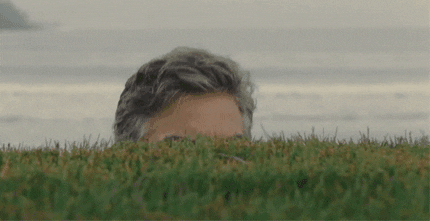
Такие устройства – перехватчики IMSI – имитируют фальшивые станции сотовой сети и отключают функцию шифрования. С их помощью возможно обнаружить телефон человека в той зоне, где эти «станции» спрятаны, а также отследить весь трафик. К примеру, одна такая станция обнаружилась в Осло перед посольством РФ, а в 2016 году ловцы IMSI нашлись по всему Лондону.
А вдруг за мной следят через GPS?
Отследить местоположение через GPS можно намного точнее, чем через мобильные вышки – погрешность будет до 2 метров. Правда, лучше всего GPS работает на открытой местности, где мало домов и других бетонных строений, которые по факту служат блокировщиками сигнала, то есть в городе его эффективность снижается. А еще на точность влияет погода: если небо затянуто тучами, сигнал может искажаться, из-за чего местоположение смартфона может считываться неправильно.
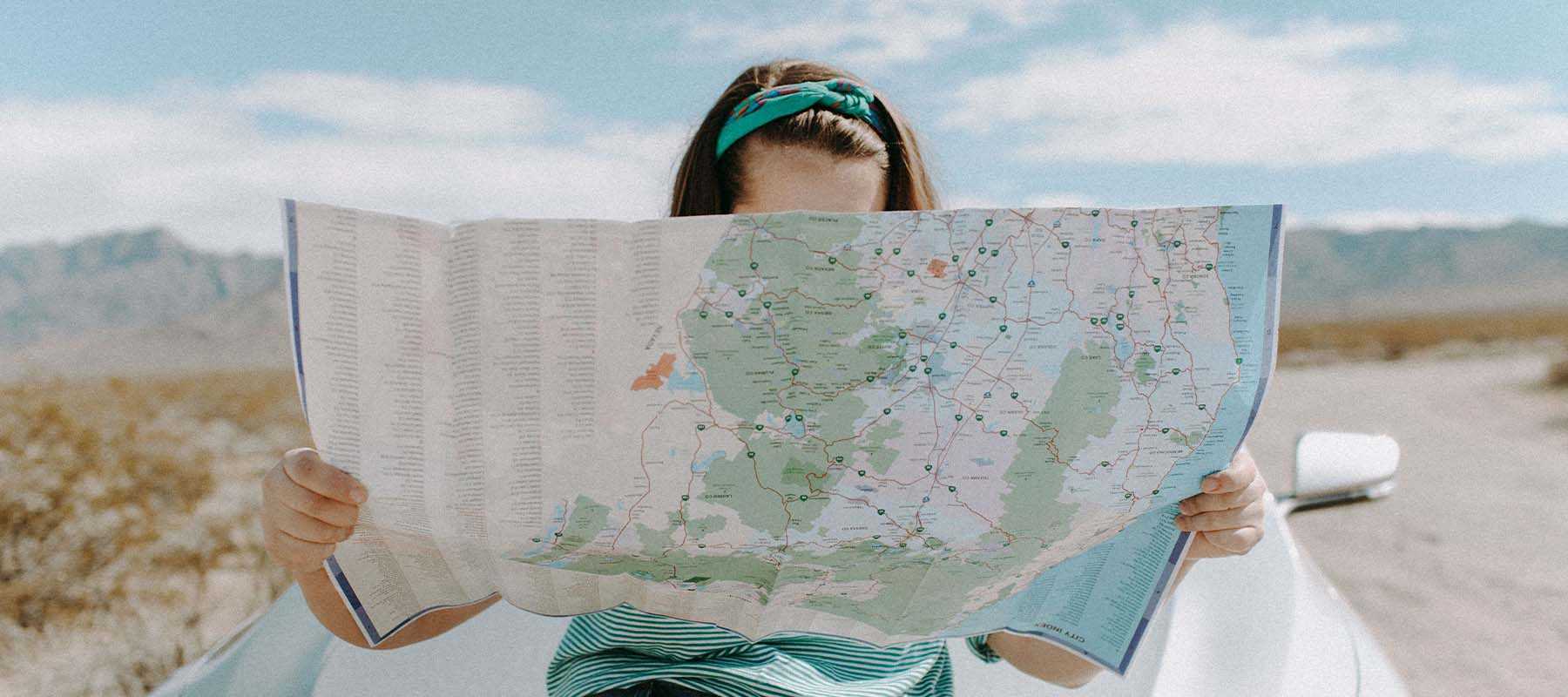
Однако все это работает только в одну сторону: спутники посылают сигналы телефону, телефон принимает их с помощью встроенного GPS-модуля и определяет, сколько по времени эти сигналы были в пути.
Для того чтобы какое-либо приложение считывало вашу геопозицию через GPS, необходимо предоставить ему доступ в настройках телефона или в самом приложении. Поэтому для слежки за вами злодею понадобится специальная программа, установленная на ваш смартфон. Если ее нет, то данные никак не получить! Оставьте этот фантастический метод сценаристам из Голливуда.
А могут ли следить через Wi-Fi?
Каждый раз, когда на телефоне включен поиск Wi-Fi, он передает в эфир свой MAC-адрес и другие служебные данные, что позволяет ближайшим приемникам распознать ваше устройство. Однако долго шпионить за вами с помощью Wi-Fi не очень-то удобно: устройство обнаруживается только в непосредственной близости от точки доступа.

Иногда в торговых центрах специально «следят» за устройствами. Это делается для маркетинговых целей: так можно узнать, сколько человек приходят в тот или иной магазин, как часто вы бываете в конкретном магазине, чтобы потом показывать вам более актуальную рекламу. Однако в этом случае информация в виде MAC-адреса – это просто обезличенная идентификация устройства, ничего не сообщающая о вас лично. Как кто-то может получить конкретные данные? Ответ прост – «Бесплатный Wi-Fi».
Безопасны ли общественные Wi-Fi-сети?
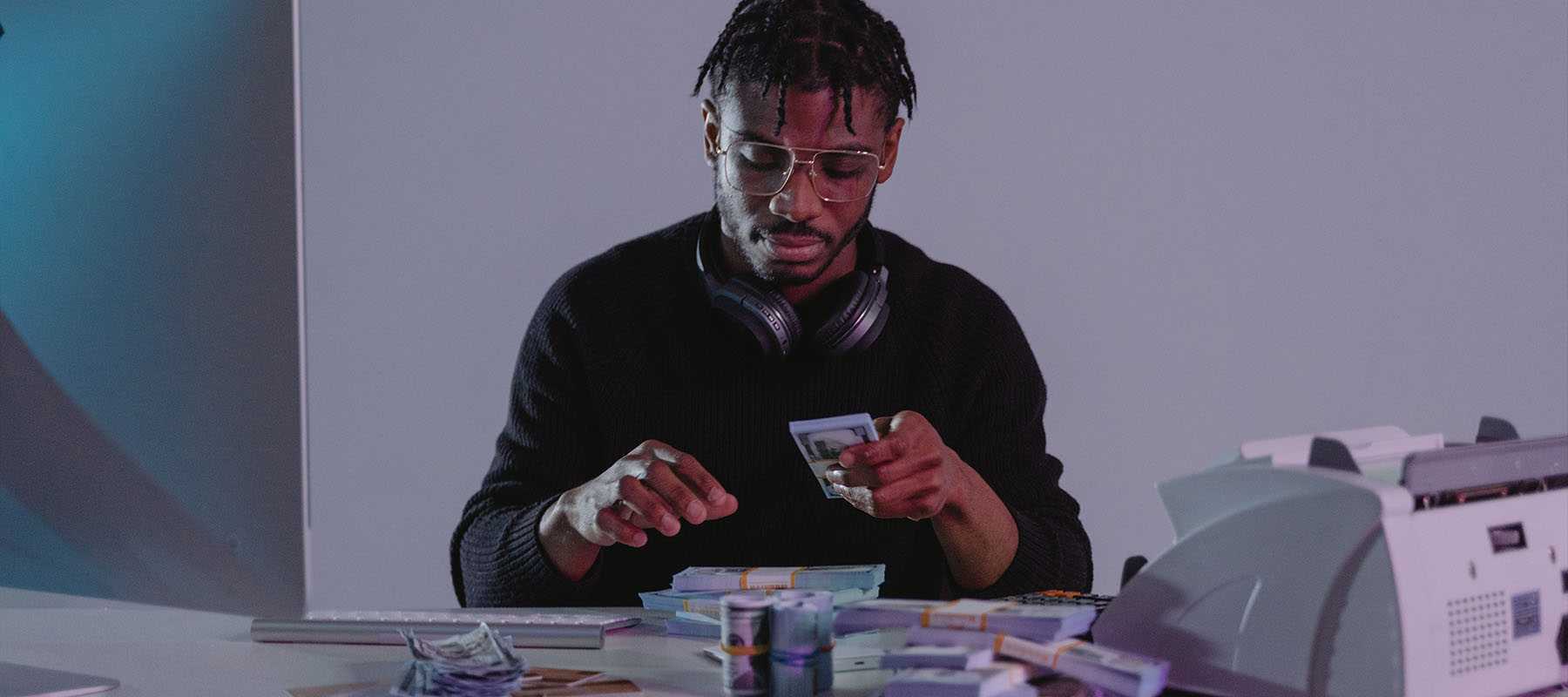
Сеть, защищенная шифрованием WPA2-PSK или WPA2-Enterprise, безопаснее для использования. Для того чтобы сломать такую защиту, злоумышленнику придется попотеть, если на такую сеть установлен достаточно сильный пароль. Обычно во время атаки компьютер может перебирать только 50-300 паролей в секунду, а это значит, что взлом займет ну очень много времени.
В любом случае, скучая в кафе или торговом центре, постарайтесь подключаться только к официальным Wi-Fi-сетям, имеющим пароль и шифрование. Однако и здесь стоит быть бдительным: мошенники могут «мимикрировать» под официальную сеть от кафе, создав фальшивое соединение. Так что лучшее, что вы можете сделать, это спросить у сотрудников заведения точное название Wi-Fi-сети и ключ к ней.
Копирование числовых ячеек из 1С в Excel Промо
Решение проблемы, когда значения скопированных ячеек из табличных документов 1С в Excel воспринимаются последним как текст, т.е. без дополнительного форматирования значений невозможно применить арифметические операции. Поводом для публикации послужило понимание того, что целое предприятие с более сотней активных пользователей уже на протяжении года мучилось с такой, казалось бы на первый взгляд, тривиальной проблемой. Варианты решения, предложенные специалистами helpdesk, обслуживающими данное предприятие, а так же многочисленные обсуждения на форумах, только подтвердили убеждение в необходимости описания способа, который позволил мне качественно и быстро справиться с ситуацией.
Найдите открытые порты в Windows
Теперь, когда у нас есть все базовые знания о портах TCP и UDP, пора перейти к процессу поиска открытых и используемых портов на вашем компьютере.
Хорошая новость заключается в том, что в Windows встроена довольно полезная команда, которая покажет вам, какие порты в настоящее время используются на вашем компьютере различными приложениями и службами.
Первое, что вам нужно сделать, это открыть меню «Пуск» и найти CMD.
Теперь кликните правой кнопкой мыши CMD и запустите от имени администратора.
В открытой командной строке введите:
Netstat -ab
- Не беспокойтесь о том, что длинный список информации будет прокручиваться быстрее, чем вы сможете его прочитать. Вы можете просто использовать CTRL + C и CTRL + V, чтобы скопировать и вставить информацию в Блокнот или любой другой текстовый редактор.
- Информация в скобках — это название программы, использующей порт. TCP или UDP относится к протоколу, используемому на этом порту. Номер состоит из IP-адреса и номера порта после двоеточия.
Полезные приложения для определения статуса вашего порта
Хотя командная строка — хороший быстрый и грязный инструмент, существуют более усовершенствованные сторонние приложения, которые могут помочь вам получить представление о конфигурации вашего порта. Два выделенных здесь — это всего лишь популярные примеры.
SolarWinds Free Port Scanner
SolarWinds требует, чтобы вы отправили свое имя и данные, чтобы загрузить его, но вам решать, вводите ли вы свою настоящую информацию в форму или нет. Мы попробовали несколько бесплатных инструментов, прежде чем остановились на SolarWinds, но это был единственный инструмент, который правильно работал в Windows 10 и имел простой интерфейс.
Кроме того, он был единственным, кто не запускал ложноположительный вирусный флаг. Одна из больших проблем, связанных с ПО для сканирования портов, заключается в том, что охранные компании склонны рассматривать их как вредоносное ПО.
Поэтому большинство пользователей игнорируют любые предупреждения о вирусах, которые поставляются с такими инструментами. Это проблема, потому что вы не можете отличить ложное срабатывание от реального вируса в этих приложениях.
SolarWinds может поставляться с некоторыми прикрепленными строками, но на самом деле он работает так, как рекламируется, и прост в использовании.
CanYouSeeMe
Как вы, наверное, догадались, это служба сайта, а не приложение. Это хороший первый порт захода, чтобы узнать, могут ли внешние данные проходить через ваш локальный порт или нет. Он автоматически определяет ваш IP-адрес, и все, что вам нужно сделать, это указать порт для тестирования.
Затем он сообщит вам, заблокирован порт или нет, и затем вам нужно будет выяснить, на уровне ли блокировка компьютера, маршрутизатора или на уровне поставщика услуг.






![Порты tcp [айти бубен]](http://fuzeservers.ru/wp-content/uploads/2/3/6/2366e927a50fc9632deb2adf7b55a2d8.jpeg)

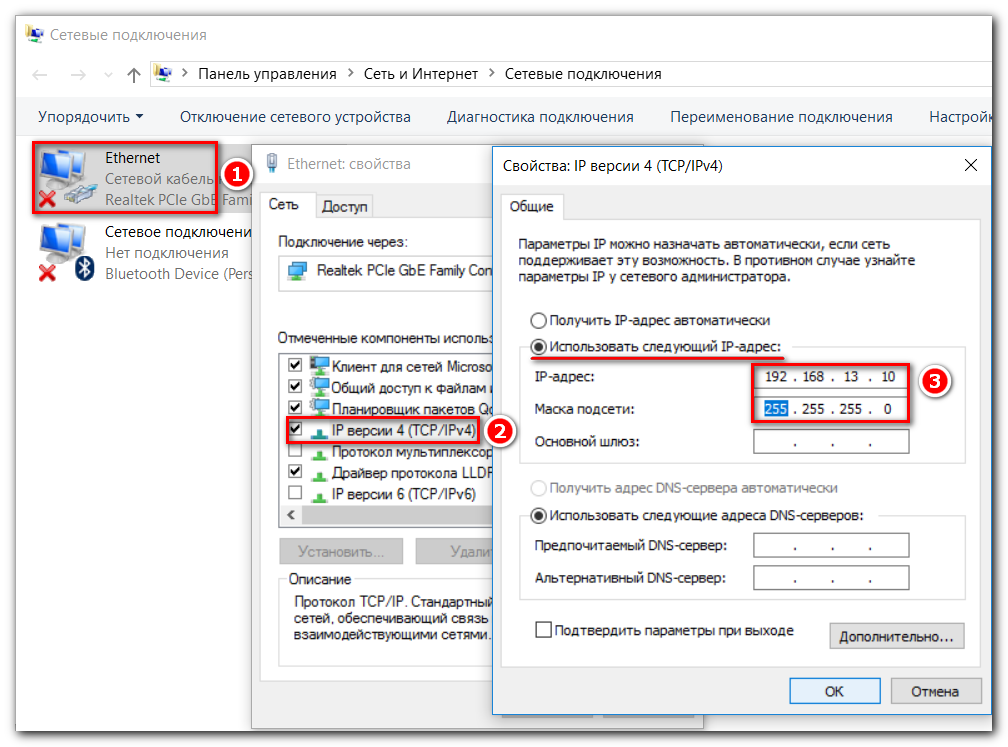
![Как проверить открытые порты на своём компьютере. что означают 0.0.0.0, :*, [::], 127.0.0.1. как понять вывод netstat - hackware.ru](http://fuzeservers.ru/wp-content/uploads/d/b/8/db89c983bdcc9e807433221c5bc142f4.png)